LED 按钮:使用 LED 的有趣方式
LED 是多功能组件,可以创建漂亮的项目,甚至可以用作指示灯。虽然利用 LED 的方法有很多,但我们提出了一种将美感和通知结合起来的方法:“LED 按钮”。
但是,LED 按钮的概念可以有两种含义。它可能意味着一个控制一堆 LED 的按钮或一个按钮形式的 LED。
本文将把 LED 视为一个按钮以及它是如何工作的。您还将学习如何通过手机控制 LED。
你准备好了吗?开始吧!
什么是 LED 按钮?

两个 LED 按钮
你还记得那些当你按下它们时会发出绿色或红色光的按钮吗?它们是 LED 按钮的完美示例。
LED 按钮类似于普通按钮,但按下时会亮起。简而言之,它们提供视觉反馈以指示电路何时运行。有趣的是,它有助于为您的项目增添美感。
这些按钮有不同的颜色(红色、黄色或绿色),您可以安排它们以指示不同的状态,如常规 LED。
LED 按钮有四个腿结构,当按下时允许电流通过连接的电路。
它是如何工作的?
当我们通过一个 5v 电源将一个按钮引脚连接到另一个通过电阻器连接一个 LED 时,LED 按钮就会发光。
当它处于空闲状态时,按钮会断开电路,不会有任何电流流动。但是,按下按钮将完成电路并允许电流流动。
完整的电路将点亮按钮并运行所需的操作。它可以是一个按下 LED 按钮,一旦你停止按下它就会断开电路。或者,它可能是一个需要第二次按下才能停用电路的常规按钮。
特点
以下是您可以通过 LED 按钮享受的惊人功能:
- LED 按钮不会很快磨损,并且可以长时间运行。
- 使用 LED 按钮非常简单,并且可以轻松将其安装在任何电路上。
- LED 按钮的功耗也很低。
规格
以下是 Grove-LED 按钮的规格:
- LED 按钮的工作电压为 3.3v 至 5v。
- 它还具有 50mA 的 LED 额定电流。
- 一个 LED 按钮仅重 4.3 克。
- 体积小,尺寸如下;长:40 毫米,宽:20 毫米,高:13 毫米。
- 您可以在没有负载的情况下使用 Grove-LED 按钮 100,000 次。
- 按压电阻小于100mΩ。
- 其释放电阻大于100mΩ。
如何用手机控制 LED?
用遥控器或按钮控制 LED 是正常的。但是,当您尝试用手机控制 LED 灯条时,事情会变得更加精彩。

LED灯条
是的,这是可能的,我们会告诉你怎么做。
您需要的组件
让我们来看看实现魔法所需的电子元件:
- 蓝牙模块 (HC05)
- RGB LED 灯条
- 跨接电缆
- 万岁
您还需要一些软件:
- PictoBlox
- 涉猎
步骤
第 1 步:建立联系
拿起您的 RGB LED 灯条并进行以下连接:
- 将 RGB LED 的 VCC 连接到 Evive 的 +5v。
- 然后,将 LED 的 DIN 连接到 Evive 的数字引脚 7。
- 最后,将 GND 连接到 Evive 的 GND。
第 2 步:让它发挥作用。
Dabble 是我们用来控制 RGB LED 灯条的应用程序。你可以在 Andriod play store 上找到这个应用程序。
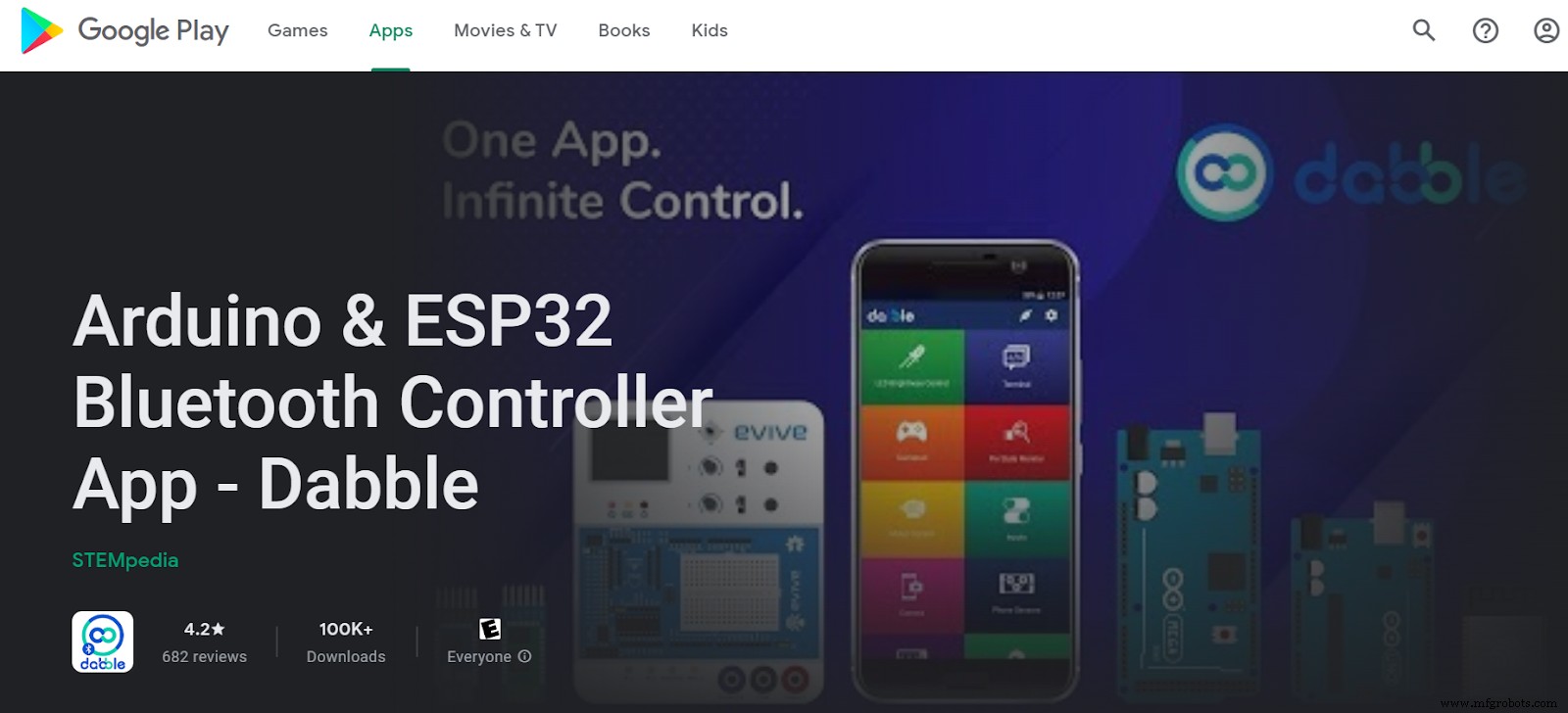
涉猎应用
在使用该应用程序之前,请将手机的蓝牙连接到蓝牙模块。它应该在 Evive 上。连接成功后,即可打开应用和手柄模块。
现在,游戏手柄模块的每个按钮在 RGB 条上执行不同的操作。以下是您可以执行的操作:
- 彩虹(向上按钮)
- 彩虹循环(向下按钮)
- 剧场追逐(右)
- Theatherchase 彩虹(左)
- 颜色抹蓝(三角形)
- 颜色擦拭天蓝色(方形)
- 抹红(圆圈)
- 颜色抹黄(十字)
注意:条带的图案和颜色是完全可定制的。因此,您可以根据自己的喜好更改它们。
第 3 步:编码时间
我们将使用 PictoBlox 作为我们的代码。这是一个基于 Scratch 3.0 的软件,让编码变得愉快。您还可以将 Evive 与您的计算机连接并使用代码对其进行编程。
按照此链接下载 PictoBlox 软件。您也可以在此处下载此项目的 PictoBlox 代码文件。

PictoBlox 软件
来源:官网截图
LED 按钮 Arduino
有趣的是,您可以使用 LED 按钮和 Arduino。将两者结合起来并产生结果非常容易。以下是完成这个电子项目的方法。
需要的组件
对于这个小项目,您需要以下基本组件:
- Grove – LED 按钮
- Seeeduino V4.2
- 格罗夫基地盾
硬件设置
请按照以下步骤设置此交互式项目的硬件:
- 首先,使用连接器线将 Grove-LED 按钮插入 Grove-Base shield 的端口 D3。
- 接下来,将 Grove-Base shield 连接到 Seeeduino。
- 最后,使用 USB 数据线将 Seeeduino 插入您的计算机。
软件设置
以下是为此项目设置软件的方法:
- 首先打开您的 Arduino IDE 并创建一个新文件。如果您以前没有使用过 Arduino,我们建议您先学习基础知识。
- 将以下代码复制到新文件中以创建演示。
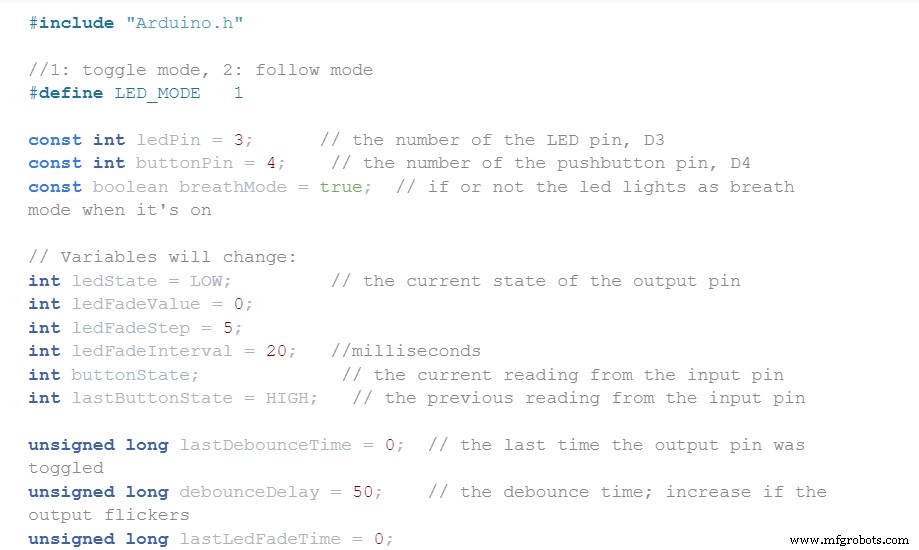
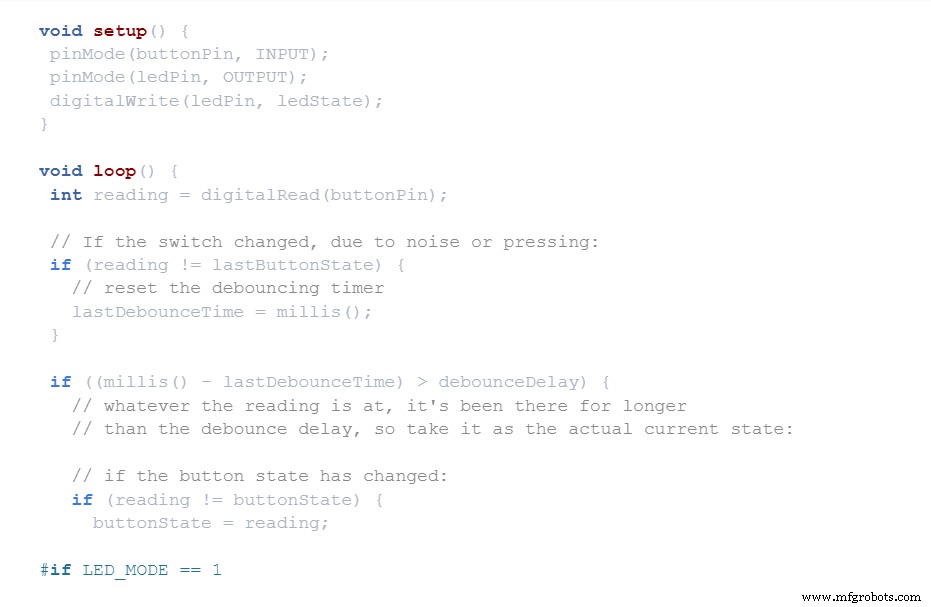
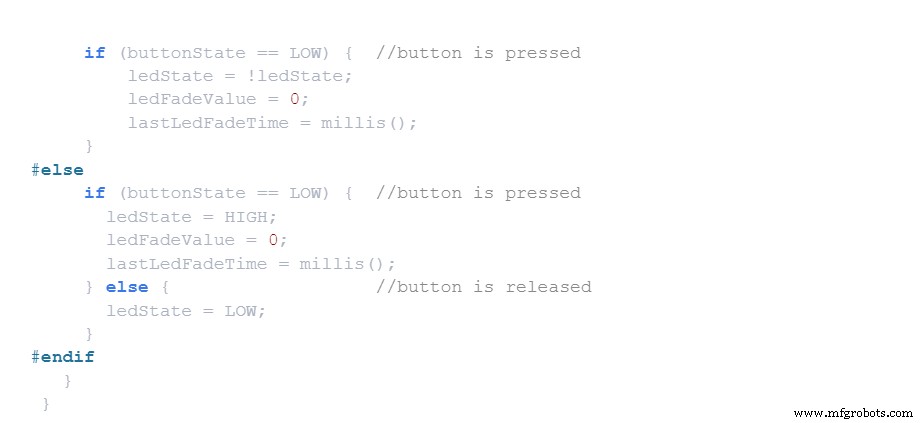
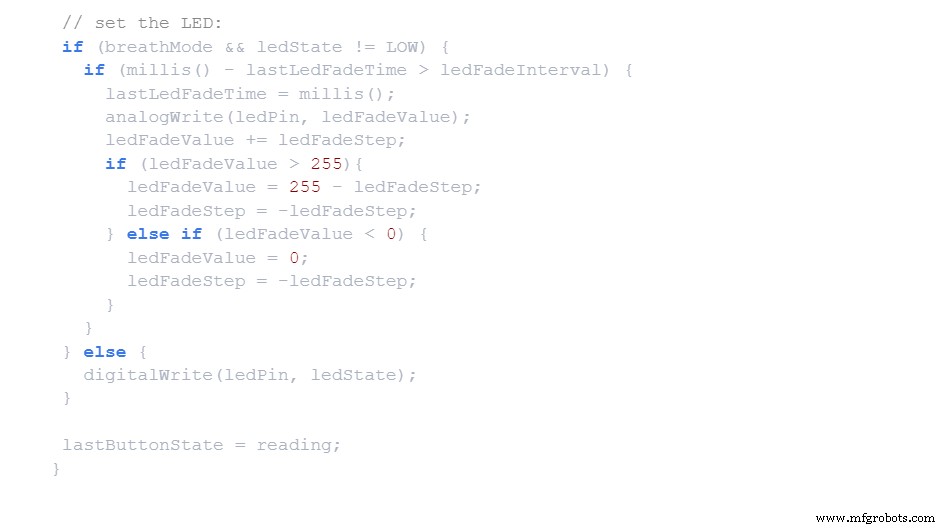
Arduino代码
- 现在,将演示上传到您的 Seeduino。
- 然后,尝试按下 LED 按钮。它应该显示淡入/淡出效果。
遗言

不同颜色的LED按键
LED 很有趣,但 LED 按钮更好。这就像一块石头杀死两只鸟。您可以在一个组件中获得一个按钮和一个 LED 的功能。
最重要的是,您可以排列几种颜色的 LED 按钮,以在按下时指示不同的状态。
您可以享受 Arduino 编码并使用 LED 按钮创建脉冲效果。此外,您还可以以实惠的价格购买 LED 按钮。
那么,您会在电路中添加一个 LED 按钮吗?如果您有任何问题,请联系我们。
工业技术


